Innholdsfortegnelse
Backup installert programvare i windows er den beste og sikre måten å overvinne en katastrofe, eller hvis du vil installere en ny kopi Av Windows. På denne måten, du kan holde trygg installert programvare data. Du trenger ikke å gjøre innstillinger helt fra starten og andre oppgaver av den installerte programvaren når Du installerer Windows, eller hvis du ved en tilfeldighet mistet all programvarens data. Eller selv om DU vil endre PCEN, er dette også den beste måten å få tilbake alle tidligere utseende og innstillinger for programmene du har installert på PCEN. Også, vi har en artikkel om backup iPhone data og backup Android bilder.

Hvorfor Trenger Du Å Sikkerhetskopiere Installert Programvare I Windows?
med kommende Av Windows 10s fall update, har sikkerhetssystemene utviklet seg, Og Windows sletter noe programvare uten forvarsel og viser årsaken til fjerning som»inkompatibilitet». Dette problemet I Windows 10 står overfor mange brukere, og de søker å overvinne dette problemet.
Tips! Last ned teamviewer eller Bruk Teamviewer uten å installere.
mange brukere installerer all programvaren en etter en manuelt og gjør innstillingene helt fra starten igjen. Selv om det er en av løsningene for å få tilbake all programvare, men det er ikke den ideelle. Dette kan bli et problem og kan ta mye tid å konfigurere all programvare fra starten.
Les Også: Slik Forhindrer Du Tap Av Data I Skyen
Så vi har funnet noe programvare som du kan installere for å sikkerhetskopiere installert programvare I Windows for å holde dataene trygge. Programmene som vi plukket er effektiv, pålitelig og enkel å bruke. Enten du vil installere en ny kopi av windows eller du vil endre datamaskinen, eller hvis noen programmer ble avinstallert eller skadet av en sjanse. Du kan bruke disse programmene til å sikkerhetskopiere og gjenopprette den installerte programvaren i Windows når som helst.
Programvare For Å Sikkerhetskopiere Og Gjenopprette Installert Programvare I Windows
1. EaseUS
den har intuitivt grensesnitt kombinert med veiviseren som hjelper deg å utføre backup og recovery programvare I Windows med enkle trinn. Den støtter mange språk som engelsk, Portugues, Deutsch, Españ, Franç Og mange andre.
Trinn For Å Installere og utføre backup Med EaseUS
- først av alt, laste ned Og installere EaseUS på datamaskinen.
- Velg «Via en bildefil» og velg Deretter «Opprett bildefilen».
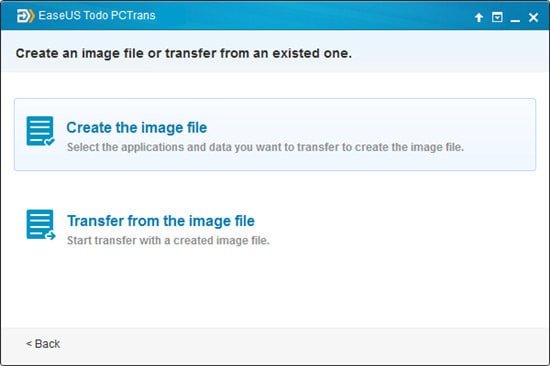
- velg nå bilde lagringssted der du likte å lagre sikkerhetskopien av programmet. (Det anbefales å velge ekstern lagringsenhet for å lagre bildet )
- Velg programmene du vil sikkerhetskopiere, og trykk Deretter På Lagre-knappen.
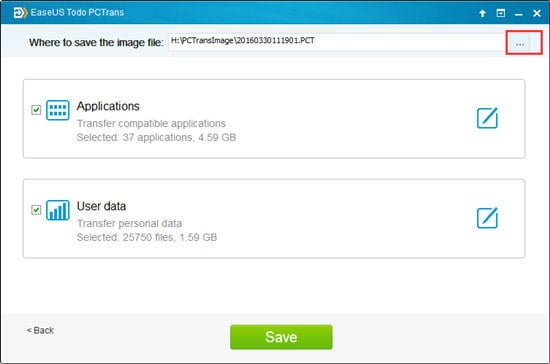
Fremgangsmåte for å gjenopprette dataene fra bildefilen.
- Kopier bildefilen til PCEN hvis du har lagret den på den eksterne stasjonen.
- Installer Og kjør EaseUS Todo PCTrans på datamaskinen.
- Gå Til «Via en bildefil» > «Overfør fra bildefilen».
- Velg plasseringen for bildelagring og programmet du vil gjenopprette.
- Endelig, klikk «Overføre» og gjenopprettingsprosessen vil begynne.

denne applikasjonen for alle de populære plattformene Som Windows, Mac, iOS, Android og er et veldig brukervennlig program. Det er et trygt, sikkert og effektivt verktøy for å sikkerhetskopiere og gjenopprette appdata På Windows.
Les Også: Slik Forhindrer Du Tap Av Data I Skyen
2. PickMeApp
denne appen er spesielt utviklet for sikkerhetskopiering og gjenoppretting, og er helt gratis å bruke. Enten du vil overføre dataene til EN ANNEN PC eller du vil installere Windows på datamaskinen, vil dette verktøyet hjelpe deg med å holde programvarens datakonfigurasjoner trygge og som det er. Du må registrere Deg På Pickmeapps nettsted før nedlasting.
Trinn for å installere Og sikkerhetskopiere Med PickMeApp
- først av alt, laste ned og installere PickMeApp på datamaskinen.
- åpne nå appen. Du vil se vinduet som i skjermbildet nedenfor. På venstre side er programmene som er installert på datamaskinen, oppført. På høyre side er programmene som er kompatible med verktøyet og kan installeres, oppført.
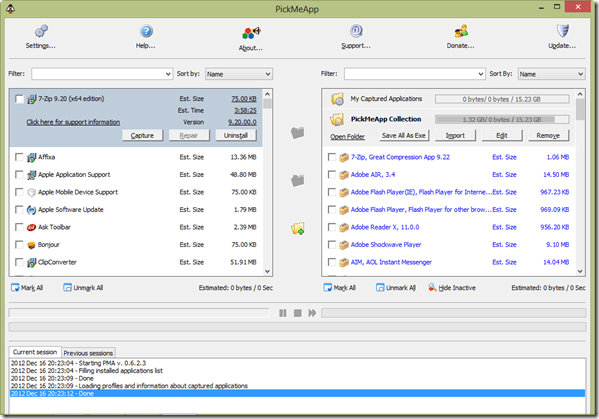
- fra venstre side velger du appen du vil ta sikkerhetskopi av og klikker på «Capture».
- Nå vil Det ta litt tid å ta sikkerhetskopien av programvaren og lagre den som en.trykk på fil.
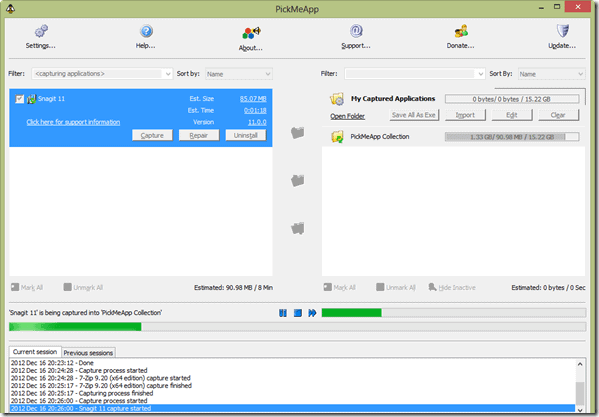
- se nå etter denne filen til høyre, velg og klikk på » Lagre som .exe » – knappen.
sikkerhetskopien vil bli gjort med hell av ovennevnte trinn. Nå hvis du vil gjenopprette backup data, bare følg trinnene nedenfor.

Trinn for å gjenopprette data Fra PickMeApp.
- Åpne PickMeApp og velg appene du vil gjenopprette.
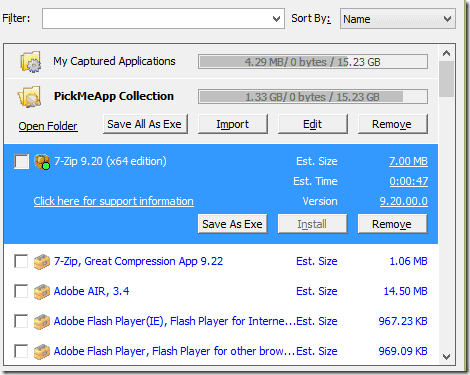
- klikk Nå på» Installer » – knappen.
programmene dine vil bli gjenopprettet som de er.
Les Også: Topp 8 Tips For Å Forbedre Spillopplevelsen
Konklusjon
så det handlet om hvordan du sikkerhetskopierer og gjenoppretter installert programvare. Selv om de slettede programmene kan installeres på nytt, men dataene og konfigurasjonene som er knyttet til dem, kan ikke gjenopprettes hvis du ikke har noen sikkerhetskopi. Så det er alltid anbefalt å sikkerhetskopiere installert programvare I Windows som det er store tilfeller funnet, Windows har fjernet visse programvare uten forvarsel.